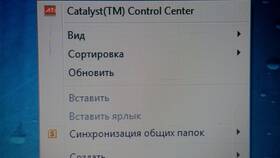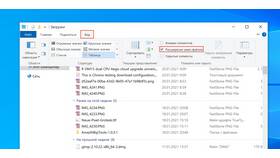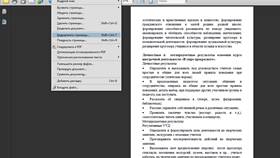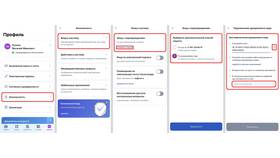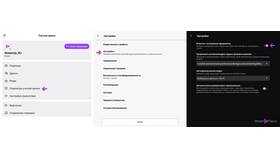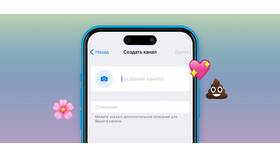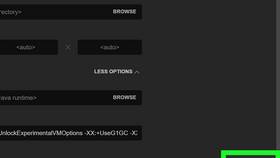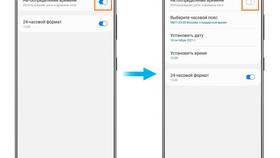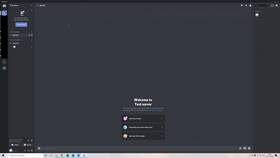Настройка рабочего стола позволяет персонализировать интерфейс операционной системы под индивидуальные предпочтения. Рассмотрим основные способы изменения внешнего вида рабочего стола в Windows.
Содержание
Основные элементы настройки рабочего стола
- Фон рабочего стола
- Цвета и темы оформления
- Значки и их размер
- Панель задач и меню "Пуск"
- Экранная заставка
Как изменить фон рабочего стола
В Windows 10/11
- Щелкните правой кнопкой мыши на свободном месте рабочего стола
- Выберите пункт "Персонализация"
- Перейдите в раздел "Фон"
- Выберите изображение из предложенных или нажмите "Обзор" для загрузки своего
- Укажите способ заполнения: "Заполнение", "По размеру", "Растянуть" или другие
Настройка значков рабочего стола
| Действие | Инструкция |
| Отображение системных значков | Персонализация → Темы → Параметры значков рабочего стола |
| Изменение размера значков | ПКМ на рабочем столе → Вид → Выберите размер |
| Упорядочивание значков | ПКМ на рабочем столе → Упорядочить значки автоматически |
Изменение цветовой схемы
- Откройте Параметры → Персонализация → Цвета
- Выберите основной цвет оформления
- Включите или отключите эффект прозрачности
- Настройте цвет элементов интерфейса
- Выберите, где должен применяться цвет акцента
Дополнительные параметры оформления
Для расширенных настроек:
- Откройте Панель управления → Оформление и персонализация
- Выберите "Цвет окна" для тонкой настройки элементов
- Используйте "Экран" для изменения масштаба и разрешения
- Настройте шрифты через "Шрифты" в Панели управления
Изменение разрешения экрана
- ПКМ на рабочем столе → Параметры экрана
- В разделе "Дисплей" найдите "Разрешение экрана"
- Выберите рекомендуемое или другое подходящее разрешение
- Нажмите "Применить" для сохранения изменений
Полезные сочетания клавиш
| Действие | Сочетание клавиш |
| Свернуть все окна | Win + D |
| Сделать скриншот рабочего стола | PrtScn |
| Открыть параметры экрана | Win + I → Система → Дисплей |